Publicité
 Pour l'audiophile, FLAC, abréviation de Free Lsans os UNEudio Codec, est un cadeau absolu. Le codec étant open source, le logiciel qui convertira vos CD dans ce format largement pris en charge est gratuit et facile à trouver.
Pour l'audiophile, FLAC, abréviation de Free Lsans os UNEudio Codec, est un cadeau absolu. Le codec étant open source, le logiciel qui convertira vos CD dans ce format largement pris en charge est gratuit et facile à trouver.
De nombreux lecteurs de musique populaires, sauf quelques grandes exceptions, comme iTunes, prennent en charge FLAC en natif. Étant donné que les FLAC sont sans perte, vous pouvez être sûr que vous obtenez tout le son que l'artiste d'origine voulait.
Ou pouvez-vous? Comment pouvez-vous être sûr que tous les FLAC que vous avez sont vraiment des conversions sans perte à partir de CD et pas seulement, disons, des MP3 reconvertis, qui, comme nous le savons tous, sont avec perte?
Traditionnellement, la seule façon de le faire était d'exécuter un graphique du spectre pendant la lecture de la chanson et de voir quels canaux ont atteint un pic. À partir de là, vous pourrez savoir si le fichier a été converti en fichier avec perte à un moment donné.
Pour un débutant, cette méthode est totalement inefficace. À moins que vous ne sachiez vraiment ce que vous recherchez, vous n'avez vraiment aucune idée de ce qui se passe dans le graphique du spectre. Alors, comment pouvez-vous vraiment en être sûr?
Heureusement, il existe un logiciel léger et facile à utiliser qui vérifie l'origine des fichiers audio de musique pour déchiffrer leurs origines.
Audiochecker, que vous pouvez télécharger ici, est un téléchargement rapide simple à utiliser. Vous devez télécharger la version bêta située sous "Nouvelle bêta disponible!»Sur la page des téléchargements. Je trouve que la version bêta a plus de fonctionnalités et est stable pour autant que je sache.
Le logiciel n'a pas besoin d'être installé, il suffit d'extraire le ZIP et de cliquer sur "apigui.exe»Pour exécuter le programme. Vous devriez voir ce qui suit.

Cela peut sembler un peu complexe, mais vous ne devez vraiment vous soucier que de découvrir les origines de la musique que vous avez sur votre PC. Si vous souhaitez sélectionner un répertoire entier, cliquez sur "Annuaire" en dessous de "Sélectionnez la source. " Si vous souhaitez sélectionner des fichiers individuellement, cliquez sur "Des dossiers).”
Selon ce que vous sélectionnez, une invite avec une fenêtre de navigation devrait apparaître.
Après avoir sélectionné certains fichiers, ils devraient apparaître dans la file d'attente comme ci-dessous.
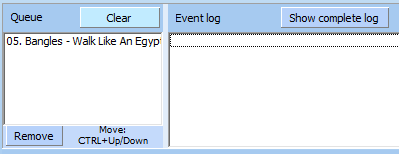
Puis appuyez sur "Début"Et le processus devrait commencer et vous devriez voir du texte dans le journal des événements et une barre d'état.
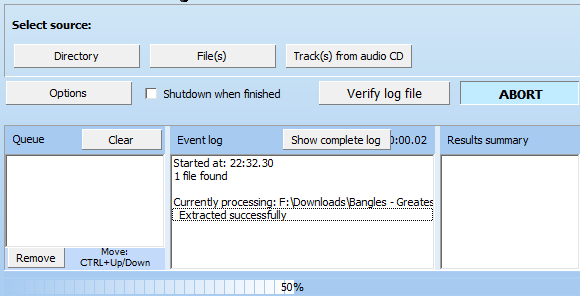
Cela peut prendre un peu, laissez-le faire et vous devriez voir un résultat dans le Résumé des résultats section.

Ici, nous voyons que le FLAC que j'ai testé est revenu en tant que CDDA, ce qui signifie qu'il provient d'une extraction de CD, donc il est en fait sans perte. Le pourcentage à côté du type est la supposition du logiciel sur la précision de son analyse. Comme vous pouvez le voir, le logiciel est sûr à 100% de la véracité du fichier. Parfois, ce nombre baisse un peu, mais je trouve qu'il est généralement assez précis.
Vous pensez peut-être que tout va bien, mais comment puis-je savoir si son analyse est si précise? J'ai eu les mêmes sentiments la première fois que j'ai utilisé le logiciel. C'est pourquoi j'ai décidé de tester le logiciel avec des fichiers contrôlés. Tout d'abord, j'ai reconverti un MP3 en FLAC et extrait un FLAC d'un CD.
Comme je connaissais l'origine de chaque fichier musical, je serais en mesure de voir à quel point le logiciel était précis pour déterminer le format d'origine de chaque fichier.
Tout d'abord, le MP3 reconverti. J'ai pris un MP3 dans ma collection et l'ai converti en FLAC. Après avoir fait sa magie, il est revenu ce qui suit.

Comme vous pouvez le voir, le logiciel a pu déterminer que le FLAC était à l'origine un MPEG ou MP3. Il s'agit clairement d'une bonne nouvelle. Maintenant, nous savons que si un FLAC est en fait un MP3 reconverti, Audiochecker pourra le dire.
Mais pour la postérité, vérifions ce que le logiciel retourne si j'utilise un FLAC que j'ai récemment déchiré moi-même.
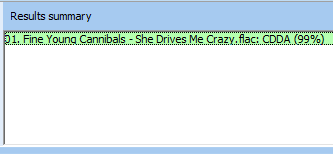
Audiochecker a correctement déterminé que le fichier était un CDDA et donc en fait un FLAC extrait d'un CD.
Audiochecker est utile si vous soupçonnez l'origine de plusieurs de vos fichiers audio. Il est rapide, efficace et facile à utiliser.
Connaissez-vous d'autres bonnes utilisations d'Audiochecker ou d'autres logiciels qui permettent de confirmer la qualité de votre musique? Faites-le nous savoir dans les commentaires ci-dessous.
Je suis actuellement étudiante à l'Université Vanderbilt, Go Commodores! J'étudie l'informatique et l'histoire américaine. Je suis né à Brooklyn, New York.


